
হ্যালো টেকটিউনস জনগণ, কেমন আছেন আপনারা সবাই? আশাকরি সবাই ভাল আছেন। এখন থেকে নিয়মিত আবার নতুন টিউন নিয়ে আমরা হাজির হলাম আপনাদের কাছে। আর টেকটিউনসের নিত্যনতুন টপিক আর সার্ভিস নিয়ে ভালো না থেকে আর উপায় আছে? আর এই নিত্যনতুন টপিক আর সার্ভিসের ধারা বজায় রাখার নিমিত্তে, আজকে আমি আপনাদের সাথে একদম নতুন একটি টপিক নিয়ে হাজির হলাম। আর আপনারা এই টিউনের মাধ্যমে জানতে পারবেন অনেক নতুন নতুন সব তথ্য।
বর্তমান সময়ে, আপনার ওয়েব ব্রাউজারটি আপনি পিসির অপারেটিং সিস্টেমের মতোই গুরুত্বপূর্ণ হয়ে উঠেছে। আপনি আপনার ওয়েব ব্রাউজার ব্যবহার করে ইমেইল থেকে শুরু করে সোশ্যাল মিডিয়া এমনকি ডকুমেন্ট এডিটিং সহ আরও হাজারো কা করে থাকেন। এছাড়াও আপনি আপনার ব্রাউজার ব্যবহার করে অনলাইন গেম স্ট্রিম করে খেলতেও পারবেন। সুতরাং আপনি যদি আপনার ক্রোম ব্রাউজারটি একটু ধীর গতি বা স্লো হয়ে গেলে আপনার ইন্টারনেট অভিজ্ঞতার উপর বাজে ভাবে প্রভাব পরবে। তো, এই টিউনে আপনার ক্রোম ব্রাউজারের গতি বাড়ানোর জন্য আপনি যে পদ্ধতিগুলো ফলো করবেন তা নিয়ে আলোচনা করা হল।
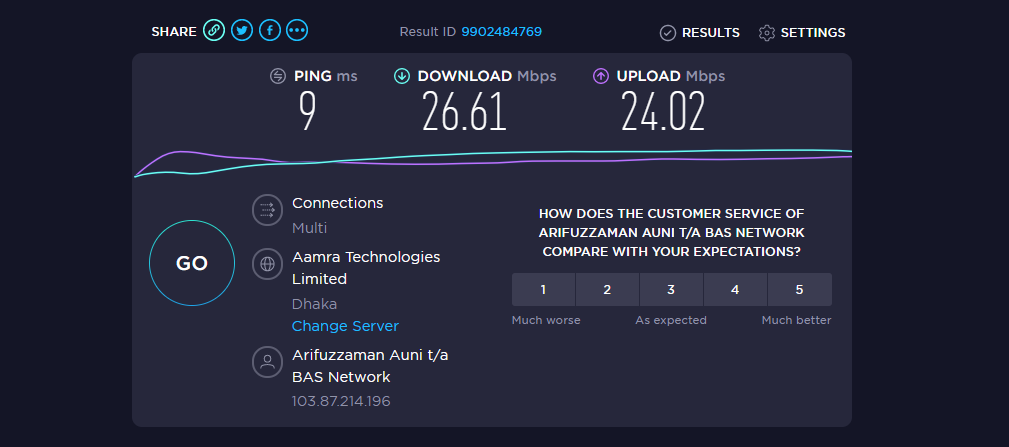
আপনার ইন্টারনেট স্লো হওয়ার কারণে ক্রোম ও স্লো কাজ করবে তাই ক্রোমকে দোষারোপ করার আগে, নিশ্চিত হয়ে নিন আপনার ইন্টারনেট কানেক্টশনই স্লো কিনা তা চেক করে দেখুন। আর ইন্টারনেট এর স্পীড টেস্ট করার জন্য Speedtest.net হচ্ছে ভালো একটি ওয়েব সাইট। ইন্টারনেট স্লো হওয়ার আরেকটি কারণ হতে পারে আপনার এলাকায় ইন্টারনেট স্লোডাউন করা আছে হয়তো তা সরকারের পক্ষ থেকে অথবা আপনি এমন সময় ব্রাউজ বা ডাউনলোড করতেছেন যখন ঐ ওয়েব সাইটে অনেক বেশি ট্রাফিক থাকে (অথবা আপনি ধীর গতির ইন্টারনেট ব্যবহার করছেন)।
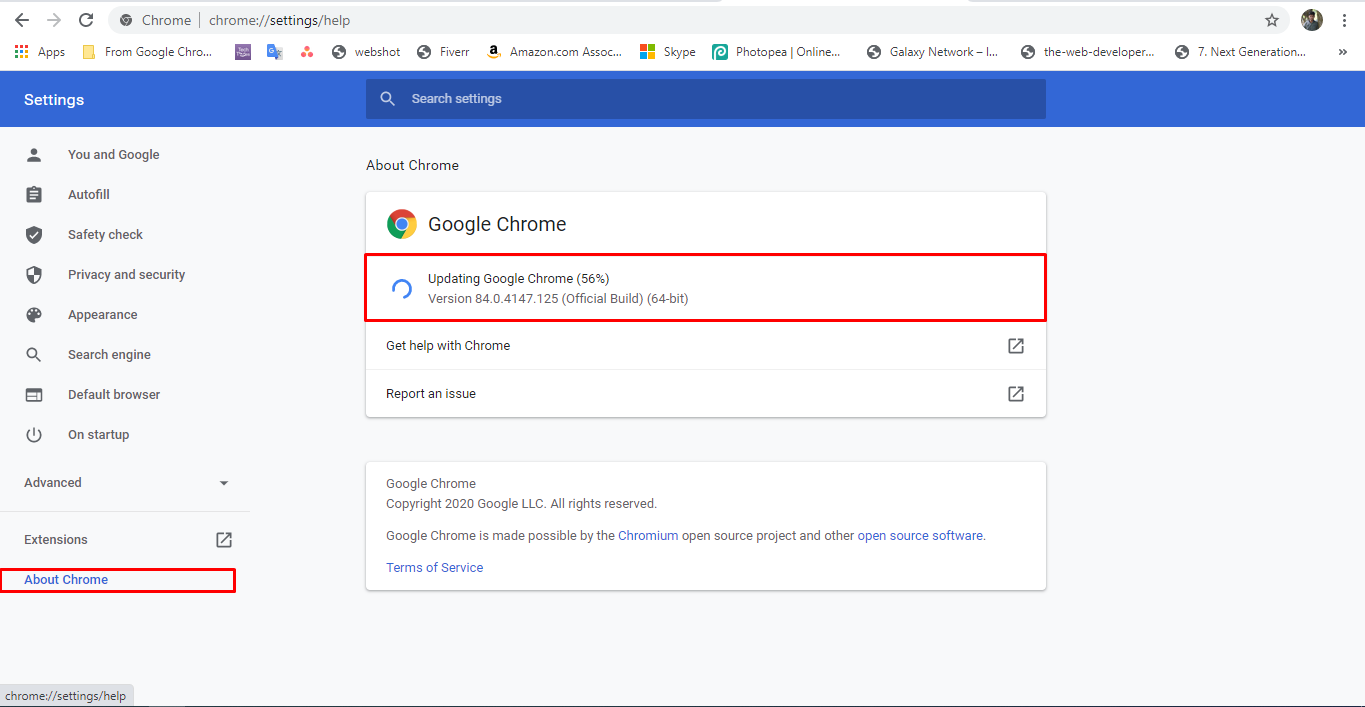
ক্রোমের প্রতিটি লেটেস্ট ভার্সনে নতুন নতুন ফিচার, সিকিউরিটি ফিক্স এবং পারফরমেন্স ইমপ্রুভমেন্ট করা হয়ে থাকে, সুতরাং আপনি ক্রোমের লেটেস্ট ভার্সনে আপডেট করলে আপনার ব্রাউজিং স্পীডের সমস্যা সমাধান হবে বলে আশাকরি। আর যদি ব্রাউজিং স্পীড নাও বাড়ে তবুও আপনাকে ইন্টারনেট জগতে হুমকি থেকে সেফ রাখবে।
আর সাধারণত ক্রোম ব্রাউজার অটোমেটিকভাবে আপডেট হয়ে থাকে, সুতরাং আপনি সম্ভবত লেটেস্ট ভার্সনের ক্রোম ব্রাউজার ব্যবহার করছেন। আর আপনার যদি কোন কারণে অটোমেটিকভাবে ক্রোম ব্রাউজার আপডেট না হয় তাহলে উপরের ডান কর্নারে একটি হলুদ বা লাল রংয়ের তীর সদৃশ আইকন দেখতে পারবেন।
এই হলুদ বা লাল রংয়ের তীর সদৃশ আইকন থাকা মানে ক্রোম ব্রাউজারের আপডেট ইন্সটলের জন্য আপনার অনুমতির জন্য অপেক্ষা করছে, সুতরাং আপনাকে যা করতে হবে তা হল ক্রোম ব্রাউজারটি ক্লোজ করে দেওয়া বা তীর আইকনে ক্লিক করুন এবং এরপরে Update Google Chrome বাটনে ক্লিক করুন অথবা গুগল ক্রোমের সেটিংস থেকে About Chrome গিয়েও ক্রোম ব্রাউজার আপডেট করা যাবে, আর আপডেট হয়ে গেলে আপনার ক্রোম ব্রাউজারটি রিস্টার্ট হবে এবং লেটেস্ট ক্রোম ভার্সন ইন্সটল হবে।
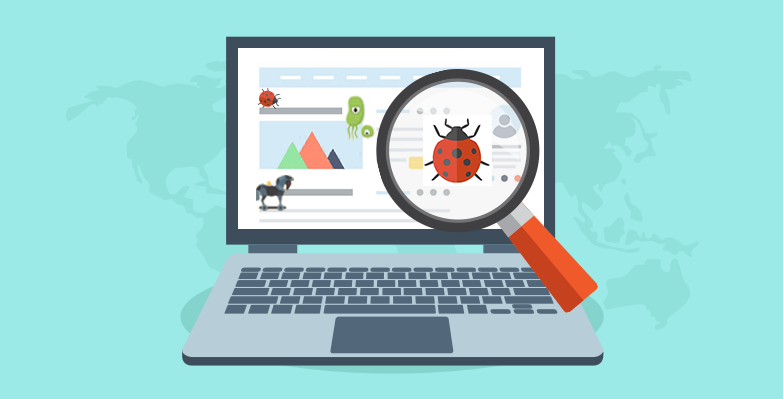
এখনও যদি আপনার সমস্যার সমাধান না হয় তাহলে ক্রোম ব্রাউজারের সেটিংসে না গিয়ে আগে আপনার সিস্টেমে কোন ম্যালওয়ার রয়েছে কিনা তা চেক করে দেখতে পাবেন। আপনার পছন্দের যেকোনো অ্যান্টি-ম্যালওয়্যার টুল দিয়ে একটি স্ক্যান করুন এবং নিশ্চিত হন যে আপনার সিস্টেমের ব্যাকগ্রাউন্ডে কোন ম্যালওয়্যার নেই যা আপনার ইন্টারনেট ব্যবহার করে আপনার সিস্টেম থেকে তথ্য হাতিয়ে নিচ্ছে। আর এগুলো সাধারণত আপনি যেই ওয়েব সাইট গুলোতে ব্রাউজ করেন তাতে অতিরিক্ত অ্যাড ডিসপ্লে করে বা আপনাকে ট্র্যাক করে থাকে আর ম্যালওয়্যারের এই কাজ করার জন্য আপনার সিস্টেম থেকে রিসোর্স ব্যবহার করে যার ফলে আপনার কম্পিউটার এবং ব্রাউজার স্লো কাজ করতে পারে।
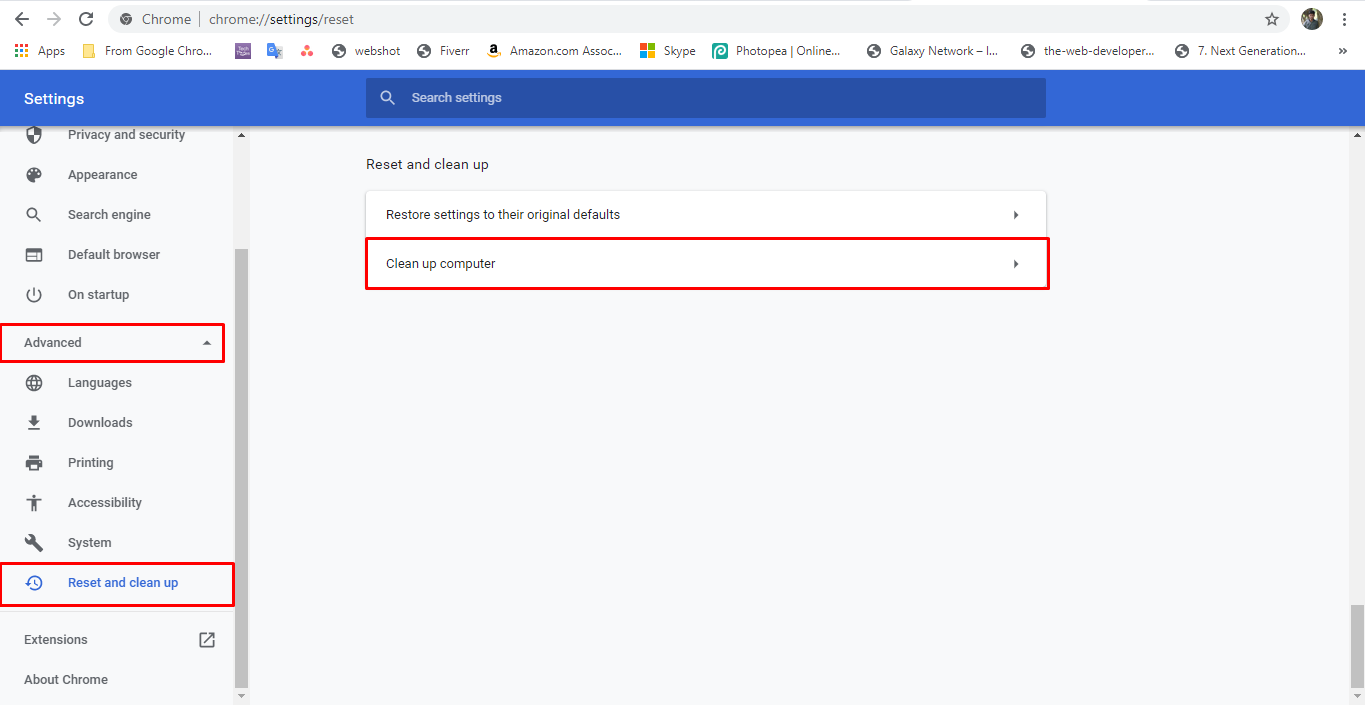
একসময়, গুগল ক্রোম ক্লিনআপ টুল নামে একটি প্রোগ্রাম ডেভেলপ করেছিল যা potentially unwanted programs (PUPs) ডিটেক্ট করতে পারে, ঠিক যেমনঃ toolbars এবং অন্যান্য টুলস অটোমেটিকভাবে আপনার ক্রোম ব্রাউজারে এক্সটেনশন ইন্সটল করতে পারে আর তা আপনার অ্যান্টিভাইরাসও ডিটেক্ট করতে পারে না।
এরপরে গুগল ক্রোম ক্লিনআপ টুলটি সরাসরি ক্রোমে ইন্ট্রিগ্রেট করেছে এবং আপনি এই Settings > Advanced > Reset and clean up > Clean up computer অপশনে নেভিগেট করলেই ক্লিনআপ টুলটি পাবেন। এখন, ক্লিনআপ টুল রান করুন এবং এটি আপনার ব্রাউজারের স্পীড কমিয়ে দিতে পারে এমন কোন সফটওয়্যার যদি আপনার সিস্টেমে আছে কিনা তা চেক করে দেখবে।
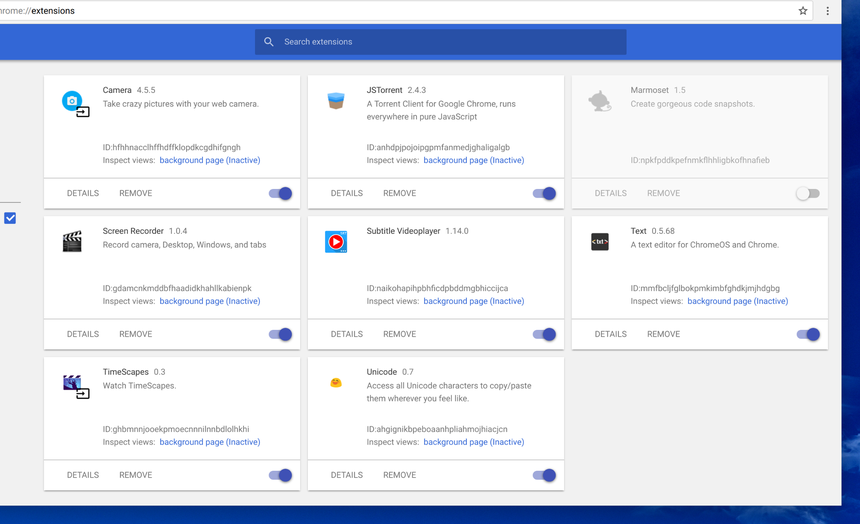
উপরের টিপস ফলো করে অনেকের ব্রাউজারের স্পীড বাড়াতে পারবে আবার অনেকেই পারবে না, তো আপনি যদি এই লিস্টে (ব্রাউজারের স্পীড বাড়ে নাই) থাকেন তাহলে আপনার ক্রোম ব্রাউজারে কতগুলো এক্সটেনশন ইন্সটল করা আছে তা চেক করে দেখুন। এক্সটেনশন এবং ট্যাব হচ্ছে আপনার সিস্টেমের সবচেয়ে বেশি রিসোর্স ব্যবহার করে থাকে ফলে আপনি ব্রাউজারের স্পীড কম পেতে থাকেন।
এক্সটেনশন দিয়ে শুরু করা যাক: আপনার কিবোর্ডে Shift + Esc বাটন একত্রে প্রেস করে ক্রোমের টাস্ক ম্যানেজার থেকে কোনটি সবচেয়ে বেশি সিপিইউ এবং র্যাম ব্যবহার করছে তা দেখতে পারবেন। এখন চেক করে দেখুন কোন প্রসেসটি সবচেয়ে বেশি রিসোর্স ব্যবহার করছে এবং এর মধ্যে কোনটি আপনার প্রয়োজন নেই তা খুঁজে বের করুন।
এক্সটেনশনগুলো আনইন্সটল করতে এক্সটেনশনের টুলবার আইকনে ক্লিক করু এবং Remove from Chrome অপশন সিলেক্ট করুন। অথবা অ্যাড্রেস বারে chrome://extensions লিখে এক্সটেনশন পেজে যান এবং সেখান থেকে অপ্রয়োজনীয় এক্সটেনশনগুলো রিমুভ করে দিন। মনে রাখবেন, আপনি যত কম এক্সটেনশন ব্যবহার করবেন আপনার ক্রোম ব্রাউজার তত বেশি ফাস্ট কাজ করবে।
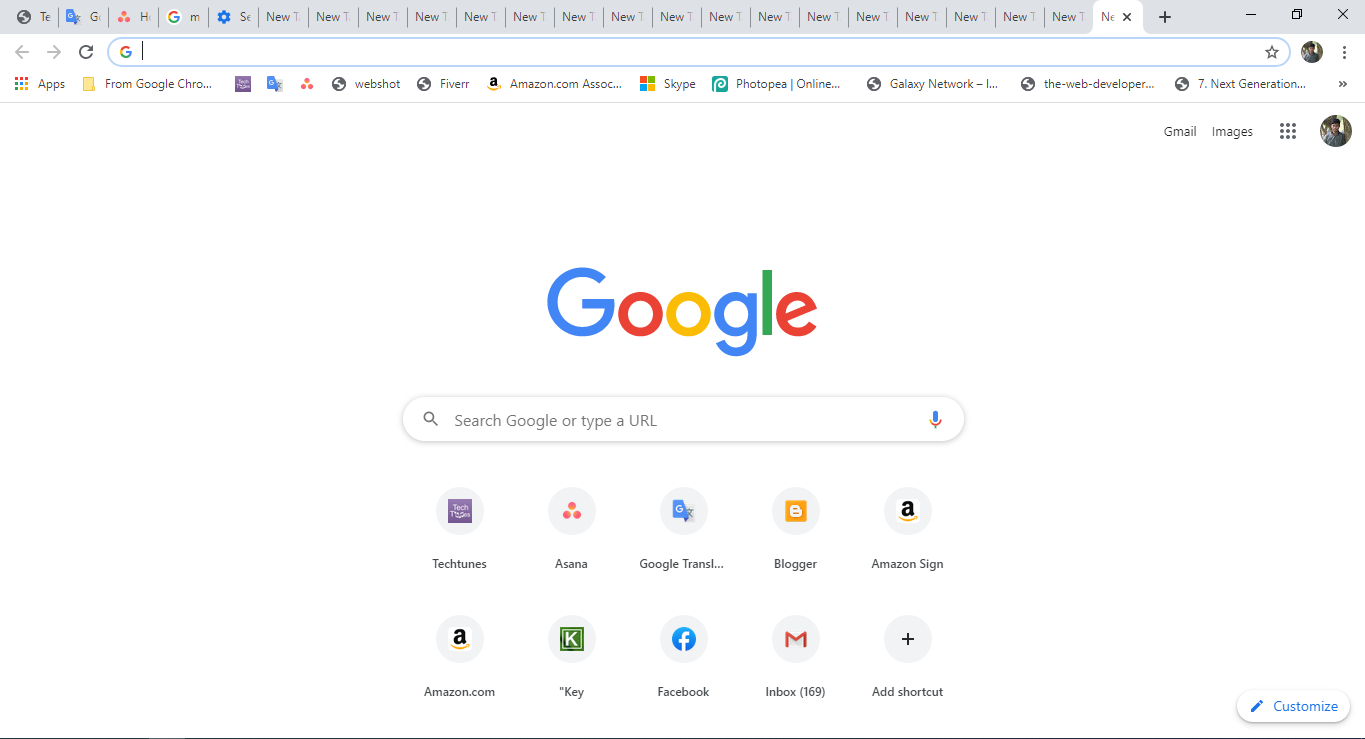
আপনি যদি এমন ধরনের ব্যক্তি হন যিনি প্রত্যেকটি কাজের জন্য একটি করে ট্যাব খুলেন এবং সেগুলো পরে অব্যবহৃত অবস্থায় রেখে দেন, আর এর ফলে আপনার ব্রাউজার খুবই স্লো হয়ে যায়। আর এই জন্য আপনি যেই ট্যাবগুলো আর ব্যবহার করছেন না তা ক্লোজ করে দিন।
আমি আবারও বলছি, আপনার প্রয়োজন নেই এমন ট্যাবগুলো বন্ধ করুন, এবং পরে ওয়েব সাইটের লিংক বুকমার্ক করে রাখতে পারেন পরে আবার ব্রাউজ করার জন্য। তাছাড়া আপনি The Great Suspender এক্সটেনশন ব্যবহার করে দেখতে পারেন, যার মাধ্যমে আপনি বিভিন্ন ক্রাইটেরিয়া সেট করে দিতে পারবেন ফলে আনলোডিং ট্যাব গুলো অটোমেটিকভাবে রিলোড করতে পারবেন।
তবে আপনি কতগুলো ট্যাব খোলার ঝোঁক রয়েছে তার উপর নির্ভর করে আপনার ব্রাউজারের স্পীড। যতটা সম্ভব কম ট্যাব খুলে ব্রাউজিং করার চেষ্টা করবেন।
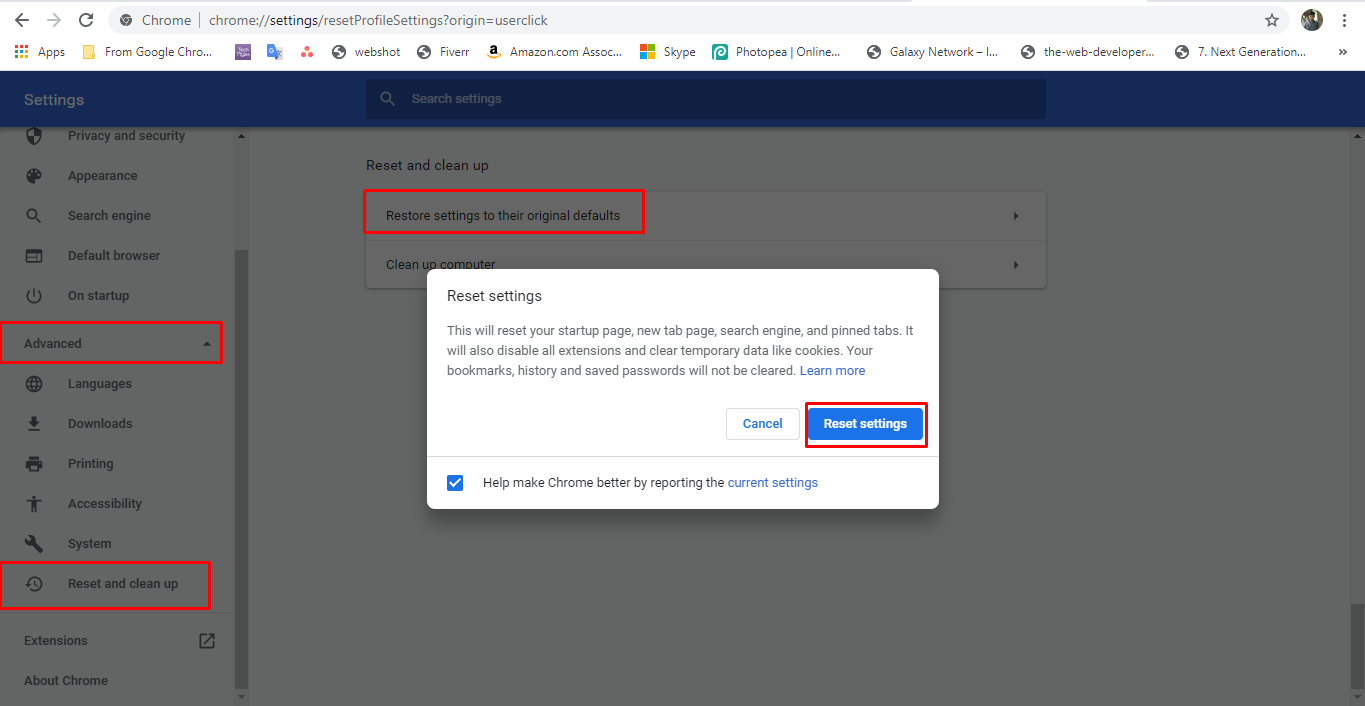
এখনও যদি আপনার ক্রোম ব্রাউজার স্লো গতিতে কাজ করে তাহলে এখন আপনার ব্রাউজারের সেটিংস গুলো রিসেট করে ডিফল্ট অবস্থায় ফিরিয়ে আনতে হবে, ফলে আপনার ব্রাউজারে কোন এক্সটেনশন, কাস্টম সার্চ ইঞ্জিন বা অন্য সংরক্ষিত সেটিংস থাকবে না। সেটিংস রিসেট দেওয়াটা কষ্টের কেননা ব্রাউজারে আমাদের অনেক ডেটা সেভ করা থাকে, তবে আপনি সম্ভবত ব্রাউজারের স্পীড যে বেড়েছে তা লক্ষ করতে পারবেন।
ক্রোম ব্রাউজার রিসেট করার জন্য, Settings > Advanced > Reset and clean up > Restore settings to their original defaults > Reset settings এই অপশনে নেভিগেট করুন। আর সেটিং রিসেট দেওয়ার জন্য কিছুটা সময় লাগবে, অপেক্ষা করুন এবং ব্রাউজারের গতি বাড়ছে কিনা তা চেক করে দেখুন।
ক্রোম ব্রাউজারের স্পীড বাড়ানোর জন্য উপরে অনেকগুলো পদ্ধতি নিয়ে আলোচনা করেছি, একেকটি পদ্ধতি হয়তো একেক জনের জন্য কাজ করতে পারে। তো টিউনমেন্ট করে, আপনার ক্ষেত্রে কোন পদ্ধতিটি কাজ করেছে তা আমাদের কে জানান।
আমি এরকম নিত্যনতুন কাজের সফটওয়্যার নিয়ে টেকটিউনসে হাজির হবো নিয়মিত। তবে সে জন্য আপনার যা করতে হবে তা হলো আমার টেকটিউনস প্রোফাইলে আমাকে ফলো করার জন্য 'Follow' বাটনে ক্লিক করুন। আর তা না হলে আমার নতুন নতুন টিউন গুলো আপনার টিউন স্ক্রিনে পৌঁছাবে না।
আমার টিউন গুলো জোসস করুন, তাহলে আমি টিউন করার আরও অনুপ্রেরণা পাবো এবং ফলে ভবিষ্যতে আরও মান সম্মত টিউন উপহার দিতে পারবো।
আমার টিউন গুলো শেয়ার বাটনে ক্লিক করে সকল সৌশল মিডিয়াতে শেয়ার করুন। নিজে প্রযুক্তি শিখুন ও অন্য প্রযুক্তি সম্বন্ধে জানান টেকটিউনসের মাধ্যমে।
আমি রায়হান ফেরদৌস। বিশ্বের সর্ববৃহৎ বিজ্ঞান ও প্রযুক্তির সৌশল নেটওয়ার্ক - টেকটিউনস এ আমি 12 বছর 4 মাস যাবৎ যুক্ত আছি। টেকটিউনস আমি এ পর্যন্ত 290 টি টিউন ও 131 টি টিউমেন্ট করেছি। টেকটিউনসে আমার 74 ফলোয়ার আছে এবং আমি টেকটিউনসে 1 টিউনারকে ফলো করি।
Great,,, but common suggestion